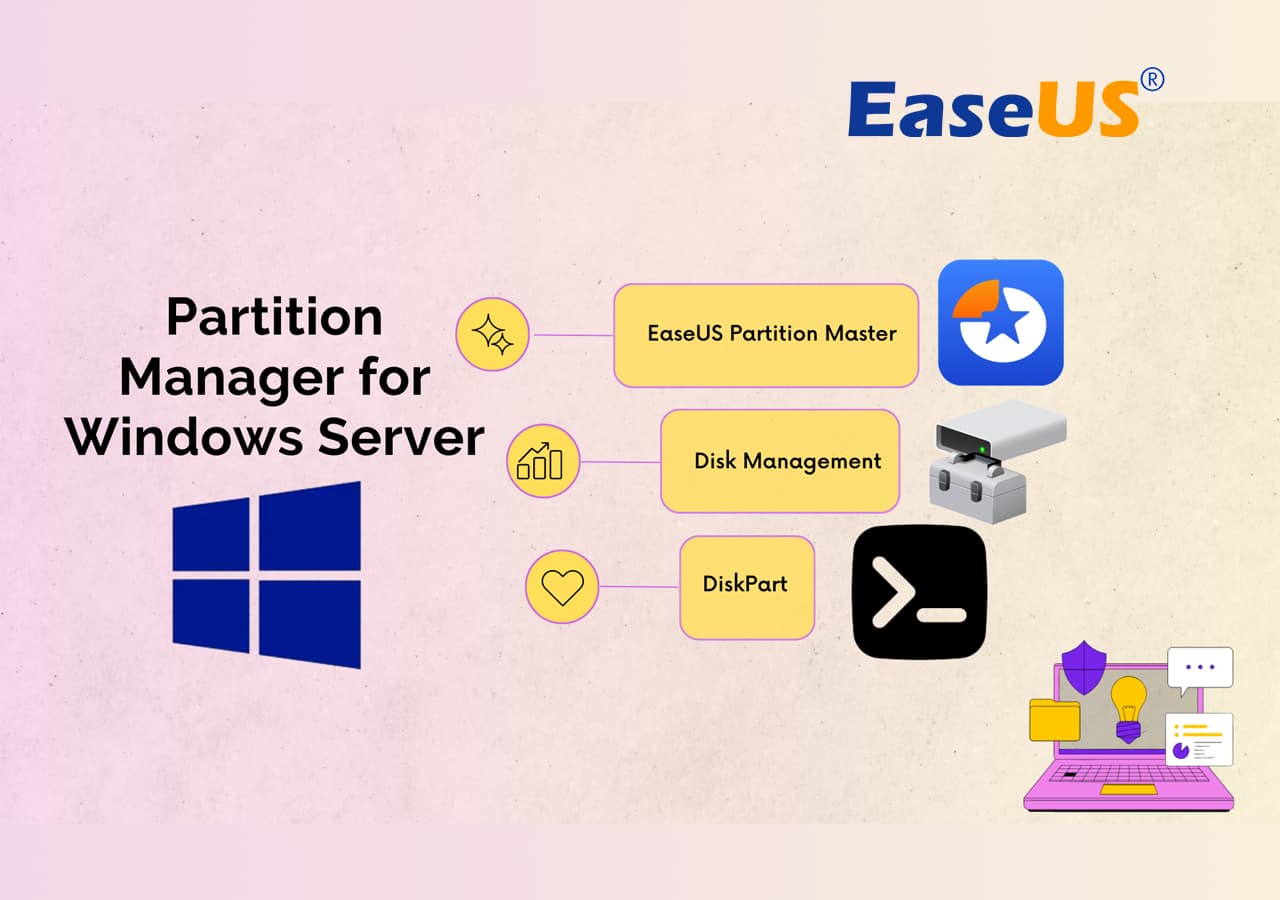- Scoprire EaseUS
- Chi Siamo
- Recensioni & Premi
- Contatta EaseUS
Gestore partizioni gratuito per Windows 7/Windows 10 64 bit
Aria 02/01/2024 Modificato Gestione della Partizione
Sommario:
EaseUS Partition Master Free Edition è un gestore di partizioni gratuito per Windows 7 64 bit/Windows 10/8 per ridimensionare, creare, formattare, ripristinare, copiare e gestire le partizioni gratuitamente. Puoi scaricare gratuitamente il miglior gestore di partizioni gratuito per Windows 7/8/10 e gestire gratuitamente le partizioni qui ora.
Il miglior software gratuito per la gestione delle partizioni di Windows 7 - EaseUS Partition Master Free Edition, può essere scaricato gratuitamente, eseguendo subito alcune attività di gestione delle partizioni di base come l'estensione o la riduzione delle partizioni.
Questo gestore di partizioni gratuito supporta il sistema operativo Windows a 32/64 bit, inclusi Windows XP, Vista e Windows 7/8/10. Gli utenti domestici possono eseguire complicate operazioni di partizione utilizzando questo potente ma gratuito gestore delle partizioni per gestire il proprio disco rigido. Non solo puoi estendere la partizione di sistema (unità C:) ma anche ridimensionare altre partizioni seguendo i passaggi seguenti:
Passaggio 1: individuare e selezionare l'unità/partizione di destinazione
Avvia EaseUS Partition Master e vai su Partition Manager, seleziona l'unità/partizione di destinazione per regolarne le dimensioni, fai clic con il tasto destro su di essa e scegli "Ridimensiona/Sposta".
Passaggio 2: ridimensiona o sposta la partizione
1.Per ridurre la partizione, trascina semplicemente una delle sue estremità per liberare spazio non allocato. Una volta terminato, fare clic su "OK".
2. Per estendere la partizione, assicurati che ci sia spazio non allocato (in caso contrario, segui i passaggi precedenti per crearne uno). Allo stesso modo, trascina il mouse nello spazio non assegnato. Fare clic su "OK".
3. Per spostare la posizione di una partizione, è necessario lasciare spazio non allocato accanto alla partizione di destinazione. In caso negativo, libera prima dello spazio non allocato.
Fare clic con il tasto destro sulla partizione di destinazione, selezionare "Ridimensiona/Sposta". Quindi trascina l'intera partizione verso sinistra o verso destra per regolarne la posizione. Fare clic su "OK" per confermare.
Passaggio 3: conferma il risultato e applica le modifiche
A questo punto, vedrai le informazioni e il diagramma della nuova partizione del disco.
Per salvare le modifiche, fare clic sul pulsante "Esegui attività" e quindi su "Applica".
Se desideri applicare un gestore di partizioni gratuito affidabile simile per Windows Server, segui questa pagina e ottieni uno strumento affidabile per ricevere assistenza:
Il miglior gestore di partizioni a pagamento e gratuito per Windows Server nel 2023
Esiste un gestore delle partizioni del disco gratuito per i computer Windows Server? Sì o no? Segui questa pagina, otterrai una risposta diretta a questa domanda e inoltre otterrai l'accesso ufficiale per scaricare gratuitamente il miglior strumento di partizione di Windows Server nel 2023.
Se sei un utente Windows 7, 8 o Windows 10 a 64 bit o 32 bit, scarica gratuitamente EaseUS Partition Master e segui questo video e gestisci subito le partizioni.
Questa parte tratta alcuni argomenti importanti su EaseUS Partition Master. È possibile leggere le seguenti domande e risposte rapide per ottenere maggiori informazioni.
"EaseUS Partition Master è un fantastico software di partizionamento è un'ottima interfaccia utente che aiuta i principianti a gestire le proprie partizioni senza paura, ha anche il supporto per dischi più grandi, la versione gratuita supporta fino a 8TB mentre la versione commerciale supporta fino a 16TB e l'altra fantastica il fatto è che può convertire il disco..." - Una recensione dell'utente dal sito web g2
"QUESTO SOFTWARE È PERFETTAMENTE SICURO IL SOFTWARE EASEUS È SICURO e fa quello che dice consiglia vivamente EASEUS rispetto a qualsiasi altro concorrente. Anche l'assistenza clienti di EASEUS è eccellente. Nel complesso un software affidabile e affidabile altamente raccomandato." - Una recensione di Trustpilot
Puoi scaricare gratuitamente EaseUS Partition Master facendo clic su uno qualsiasi dei pulsanti di download in questa pagina. EaseUS Partition Master Free è un gestore di partizioni gratuito che aiuta tutti a organizzare il disco rigido con varie soluzioni, tra cui ridimensionare/spostare partizioni, clonare disco, unire partizioni, creare, formattare, eliminare partizioni, cancellare dati .
Inoltre, dispone di funzionalità di conversione disco/partizione avanzate, come convertire FAT in NTFS , convertire MBR in GPT o GPT in MBR e convertire una partizione logica in primaria o una partizione primaria in logica.
Per installare EaseUS Partition Master per Windows 7 o Windows 10:
Articoli Relativi:
[Risolto al 100%] Posso estendere l'unità C da un altro disco in Windows 10/11?
Aria - 19/12/2023
Scaricare Gratis Miglior Convertitore FAT32
Elsa - 15/12/2023
Come verificare lo stato del disco rigido Western Digital [Guida dettagliata]
Aria - 25/01/2024
Ricerca di Windows 11 non funziona nel 2024? Sistemalo ora!
Aria - 09/01/2024
Come partizionare un disco rigido su Windows 10/8/7
Trova le risposte alle domande più comuni.